
Come si risolve un iPhone che continua a disconnettersi dal WiFi? Alcune cose sono più fastidiose che cercare di guardare un video sul tuo iPhone e vederlo continuare a bloccarsi perché la connessione del tuo telefono è instabile. Purtroppo, i problemi con il Wi-Fi possono capitare a chiunque, riguardoless del telefono o della configurazione. Fortunatamente, ci sono alcune soluzioni per un segnale Wi-Fi che continua a disconnettersi.
Perché il tuo iPhone continua a disconnettersi dal Wi-Fi?
Esistono diversi motivi per cui il tuo iPhone potrebbe perdere la connessione al Wi-Fi, ma i problemi di solito ruotano attorno al telefono o al router.
Collega semplicemente un altro dispositivo al router, come un laptop, una console di gioco o un iPhone diverso, e osserva se rimane connesso per determinare quale è quale.
Puoi concentrare i tuoi sforzi sulla risoluzione dei problemi del router se si disconnettono spesso. Ma se continuano a comunicare, il problema è probabilmente l'iPhone.
Il collegamento dell'iPhone a una rete diversa ti consentirà di determinare se il problema riguarda il telefono o il router. Questa potrebbe essere la rete che usi a casa, a scuola o con un amico. È il telefono se si disconnette anche lì.
D'altra parte, se rimane connesso, allora è il router.
Cosa fare se il Wi-Fi del tuo iPhone continua a disconnettersi
Innanzitutto, escludi le soluzioni più semplici:
- Controlla se la modalità aereo è stata attivata involontariamente sul tuo iPhone.
- Assicurati che il Wi-Fi sia attivo.
- Controlla se sei ancora all'interno della portata di rete del router; se lo sei, prova ad avvicinarti.
- Verifica di avere la password corretta e di essere connesso alla rete Wi-Fi corretta.
- Installa tutti gli aggiornamenti iOS disponibili.
È giunto il momento di iniziare a risolvere seriamente i problemi se una delle soluzioni sopra menzionate non funziona. Non devi provarli tutti, concentrati solo su dove hai stabilito che il problema proviene: l'iPhone o il router.
1. Verificare che il router funzioni correttamente.
Controlla se le luci LED che vedi sul router sono normali aprendo il manuale o l'app del router. In caso contrario, le istruzioni per la risoluzione dei problemi dovrebbero essere nel manuale o nell'app; in caso contrario, ottenere supporto dal produttore del router.
2. Riavviare il router
Non lasciarti scoraggiare dal nome; spegnere e riaccendere il router è incredibilmente semplice e potrebbe aiutarti a risolvere il tuo problema.
Scollega semplicemente il router dalla presa a muro, attendi almeno 15 secondi (questo gli consentirà di spegnersi veramente), quindi ricollegalo e riaccendilo.
3. Aggiorna il firmware del router
Non c'è niente che devi fare se sei certo che il tuo router si aggiorni da solo senza il tuo intervento.
Tuttavia, se non lo fa e non lo aggiorni da un po' di tempo, dovresti farlo visitando il pannello di controllo del router su un browser web o utilizzando l'app mobile che lo accompagna (se ne ha una).
Se non ci sono aggiornamenti visibili, il router potrebbe essere troppo vecchio e non ricevere più aggiornamenti dal produttore. In tal caso, non sarai in grado di escludere la possibilità che il problema sia un router datato.
Dovresti pensare a prenderne uno nuovo.
4. Spegnere le apparecchiature che interferiscono con i segnali
Se condividono la stessa frequenza di 2.4 GHz del tuo router, alcuni elettrodomestici e gadget potrebbero causare interferenze con il tuo Wi-Fi.
Questi possono ostruire la banda di frequenza, bloccando il segnale del tuo iPhone e includere dispositivi Bluetooth, apriporta del garage, cavi diversiless reti, baby monitor e forni a microonde.
Se puoi, spegnili. Ma se non puoi, passa alla frequenza di 5 GHz, che è less congestionato e potrebbe aumentare la velocità di Internet.
5. Riavvia il tuo iPhone
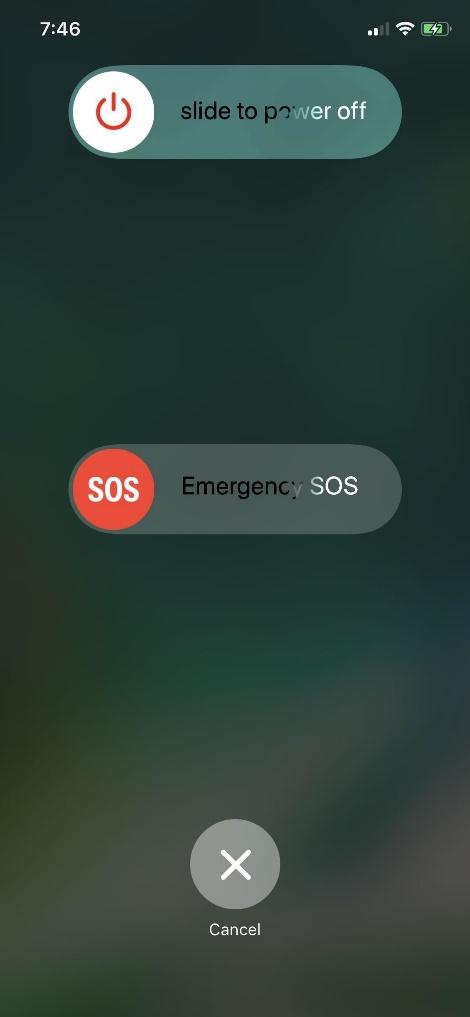
Spegnere e riaccendere l'iPhone a volte è la soluzione più semplice.
Il riavvio del telefono e del router dovrebbe, almeno, risolvere temporaneamente il problema se il tuo iPhone ha problemi a connettersi al Wi-Fi.
6. Disconnettersi e riconnettersi alla rete Wi-Fi
Prova a dimenticare la rete e quindi a riconnetterti se il tuo telefono sta tentando di connettersi alla rete Wi-Fi corretta ma fallisce miseramente.
- Avvia l'applicazione Impostazioni.
- Tocca Wi-Fi.
- Tocca l'icona I accanto al nome della rete Wi-Fi a cui è attualmente connesso il tuo iPhone.
- Seleziona Dimentica questa rete.
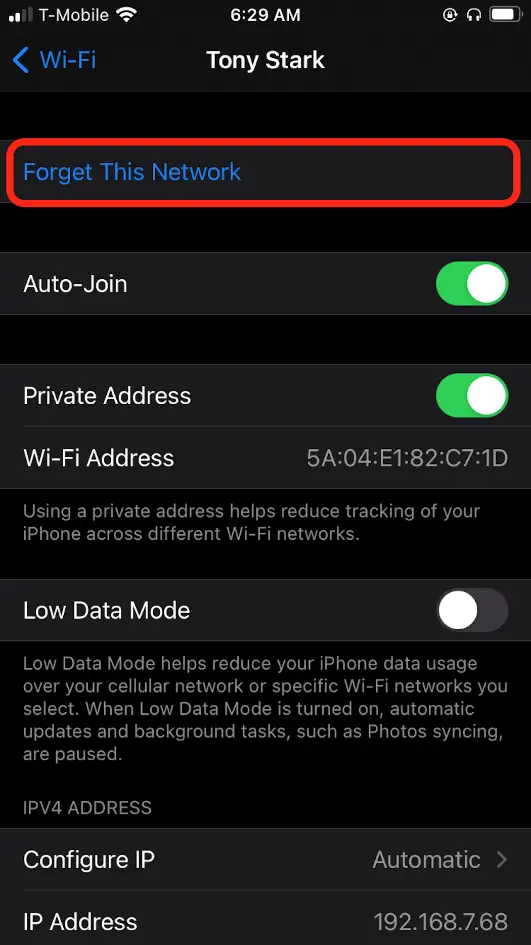
- Tocca "Dimentica" nella finestra pop-up successiva. La schermata delle impostazioni Wi-Fi apparirà ancora una volta.
- Tocca il nome dello stesso cavoless rete che hai trascurato e scegli Partecipa dal pop-up che appare.
- Digita la password e fai clic su Partecipa nell'angolo in alto a destra dello schermo. Controlla la rete dopo esserti riconnesso per vedere se è cresciuta.
7. Ripristina la configurazione di rete sul tuo iPhone
Senza fortuna? Successivamente, puoi ricominciare cancellando le impostazioni di rete sul tuo iPhone.
- Attiva l'app Impostazioni.
- Premi Generale.
- Seleziona Trasferisci o ripristina iPhone nella sezione in basso.
- Fai clic su Ripristina nella parte inferiore.
- Per confermare il ripristino, tocca Ripristina impostazioni di rete nel popup visualizzato e inserisci il passcode del tuo iPhone.
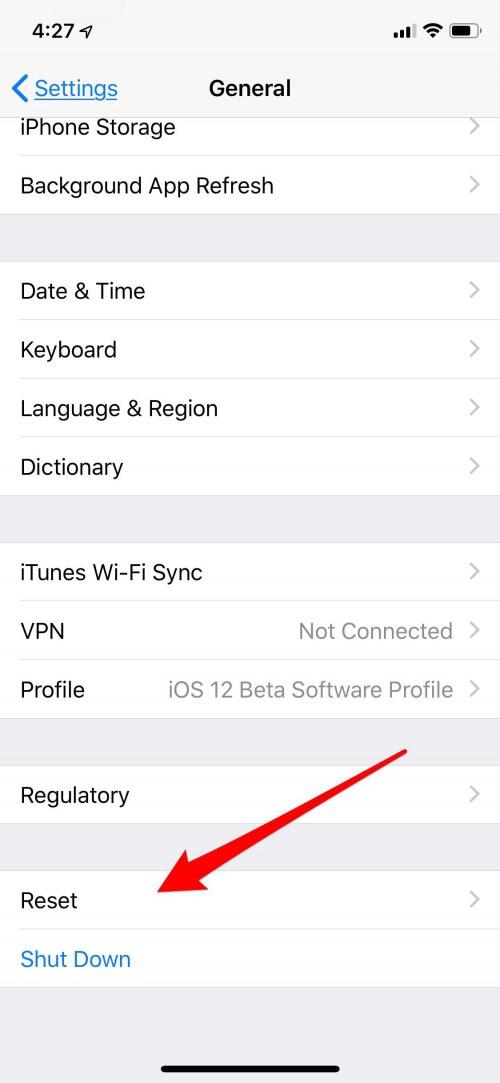
Anche se il telefono si riavvierà, nessun dato o app andrà perso.
8. Disattiva la VPN
È possibile che l'utilizzo di una VPN per connettersi alla rete Wi-Fi sia la causa delle ricorrenti disconnessioni del tuo iPhone. Se la VPN è un'app, puoi semplicemente disattivarla lì. Tuttavia, se è nell'app Impostazioni, procedi come segue:
- Attiva l'app Impostazioni.
- Premi Generale.
- Passare alla sezione VPN e gestione dei dispositivi.
- Cambia l'intestazione Stato in alto da Connesso a Non connesso disattivando l'interruttore.
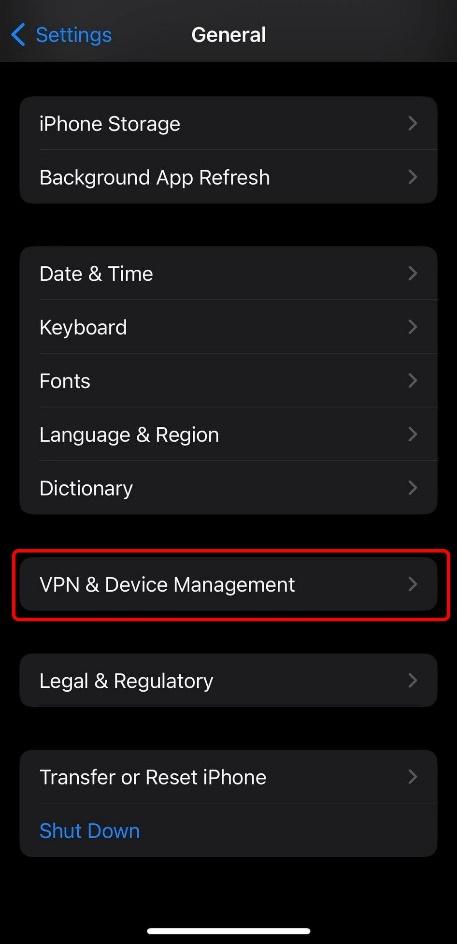
9. Ripristina il tuo Apple iPhone
L'opzione nucleare, che ripristina le impostazioni di fabbrica dell'iPhone, dovrebbe essere utilizzata se hai esaurito tutte le correzioni del software e il tuo iPhone si disconnette ancora.
In termini di software, il ripristino ti darà un iPhone nuovo di zecca e potrebbe risolvere il problema di disconnessione Wi-Fi.
Suggerimento rapido: esegui sempre il backup del tuo iPhone prima di ripristinarlo perché così facendo eliminerai tutti i tuoi dati. In seguito puoi ripristinare ciò di cui hai bisogno grazie a questo.
10. Per ottenere assistenza, parla con il tuo ISP o Apple.
Dopo aver tentato tutto quanto sopra elencato e il tuo iPhone non è ancora in grado di mantenere una connessione solida, potrebbe essere il momento di parlare con il tuo provider di servizi Internet (ISP) o Apple Supporto per trovare una soluzione.
Fix iPhone continua a disconnettersi dalle FAQ Wi-Fi
Come si può ripristinare il Wi-Fi su un iPhone?
Passaggio 1: apri nuovamente l'app Impostazioni e fai clic su Wi-Fi. Questa selezione è immediatamente sotto la modalità aereo. Passaggio 2: selezionare il filoless rete attualmente attiva o a cui ti connetti frequentemente. Passaggio 3: scegli To Forget This Network, quindi conferma la tua decisione. Unisciti di nuovo a quella connessione Wi-Fi.
Come posso riparare il mio iPhone in modo che si connetta al WiFi?
Consenti all'iPhone di riavviarsi e ripristinare le impostazioni di rete. Per riconnettersi alle reti Wi-Fi, è necessario inserire le password. Utilizzare uno strumento per la risoluzione dei problemi.
Come vengono risolti i problemi di rete sull'iPhone?
Il ripristino delle impostazioni di rete a volte può risolvere i problemi di rete con gli iPhone. Ecco come procedere. Passaggio 1: apri Impostazioni. Passaggio 2: dall'elenco, scegli "Generale". Passaggio 3: tocca l'opzione per reimpostare o trasferire. Passaggio 4: dal menu, scegli "Ripristina impostazioni di rete".
Per favore, lasciare un utile commenta con i tuoi pensieri, quindi condividi questo articolo sui tuoi gruppi di Facebook che lo troverebbero utile e raccogliamo insieme i frutti. Grazie per la condivisione e per essere gentile!
Disclosure: Questa pagina può contenere collegamenti a siti esterni per prodotti che amiamo e consigliamo vivamente. Se acquisti prodotti che ti suggeriamo, potremmo guadagnare una commissione per segnalazione. Tali commissioni non influenzano le nostre raccomandazioni e non accettiamo pagamenti per recensioni positive.


